
In Windows 11 ist das Taskleiste nimmt einen kleinen Teil des Bildschirms auf. Glücklicherweise ist es einfach, diesen Speicherplatz zu erstellen, indem Sie die Taskleiste konfigurieren, um sich automatisch zu verbergen. Hier ist wie.
Erstens müssen Sie die Taskleisteneinstellungen von Windows 11 öffnen. Klicken Sie dazu schnell, klicken Sie mit der rechten Maustaste auf die Taskleiste selbst und wählen Sie "Taskleisteneinstellungen" in dem auftauchenden Menü, das auftaucht.

(Alternativ können Sie die Windows-Einstellungen öffnen und zur Personalisierung & GT navigieren. Taskleiste, um das gleiche Konfigurationsmenü zu erreichen.)
Klicken Sie in der Taskleisteneinstellungen auf "Taskleistenverhalten".

Wenn das Menü der Taskleistenverhalten herunterfällt, aktivieren Sie das Kontrollkästchen neben "Die Taskleiste automatisch ausblenden".
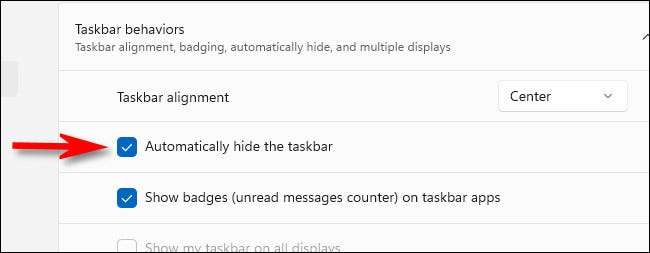
Sobald Sie das Kontrollkästchen überprüfen, verschwindet die Taskleiste. Wenn Sie jedoch genau hinschauen, sehen Sie immer noch eine kleine Linie am unteren Rand des Bildschirms, damit Sie wissen, dass es bereit ist, gleichzeitig die Kündigung aufzudecken.
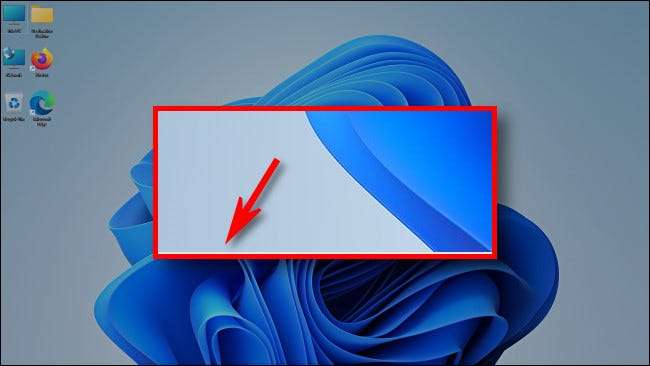
Schließen Sie das Einstellungsfenster. Um die Taskleiste vorübergehend wieder aufzuscheuen, bewegen Sie den Mauszeiger einfach auf die sehr untere Kante des Bildschirms. Sobald es die Unterkante berührt, wird die Taskleiste angezeigt, sodass Sie es verwenden können.
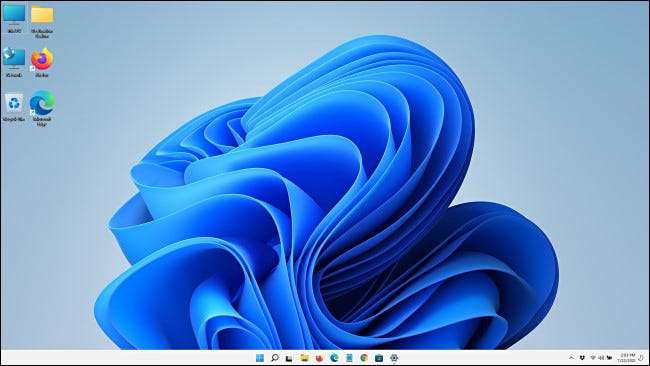
Wenn Sie Ihre Maus von der Taskleiste weg bewegen, verstecken sich die Taskleiste automatisch wieder. Ziemlich praktisch!
Wenn Sie die Taskleiste immer wieder anzeigen möchten, öffnen Sie die Einstellungen (Windows + I auf der Tastatur schnell auf.), Navigieren Sie zur Personalisierung & GT; Taskleiste & GT; Taskleiste-Verhaltensweisen und Deaktivieren Sie "Die Taskleiste automatisch ausblenden." Spaß haben!
VERBUNDEN: Alle Möglichkeiten, wie die Taskleiste von Windows 11 unterschiedlich ist






